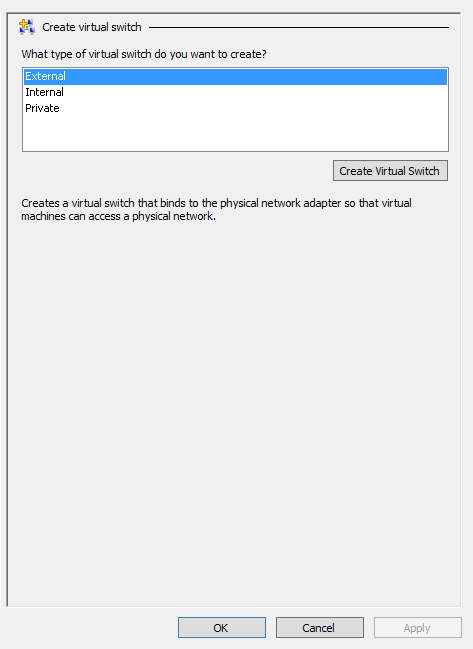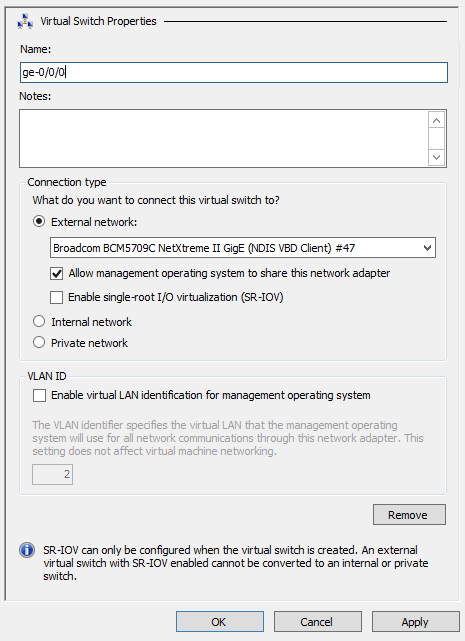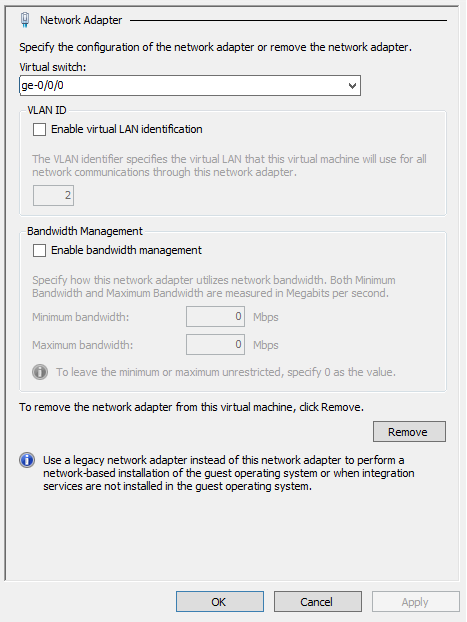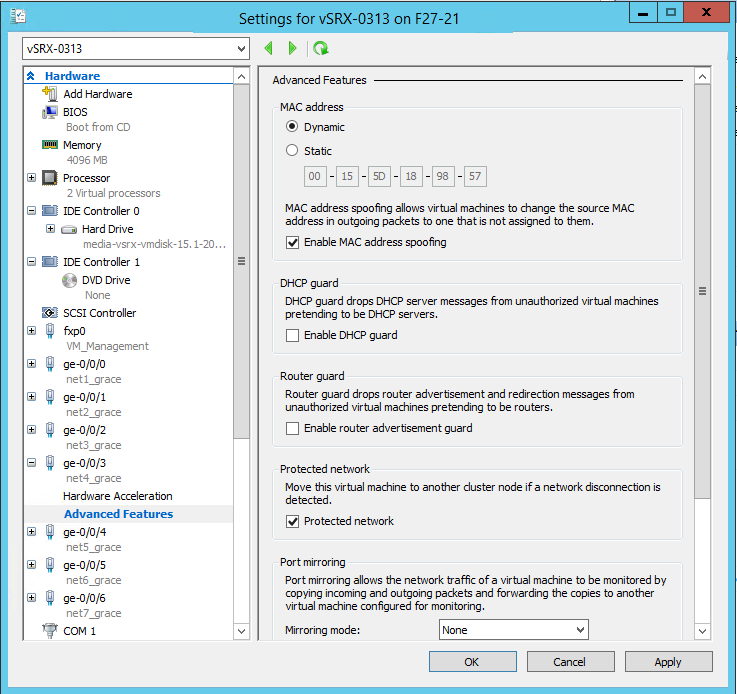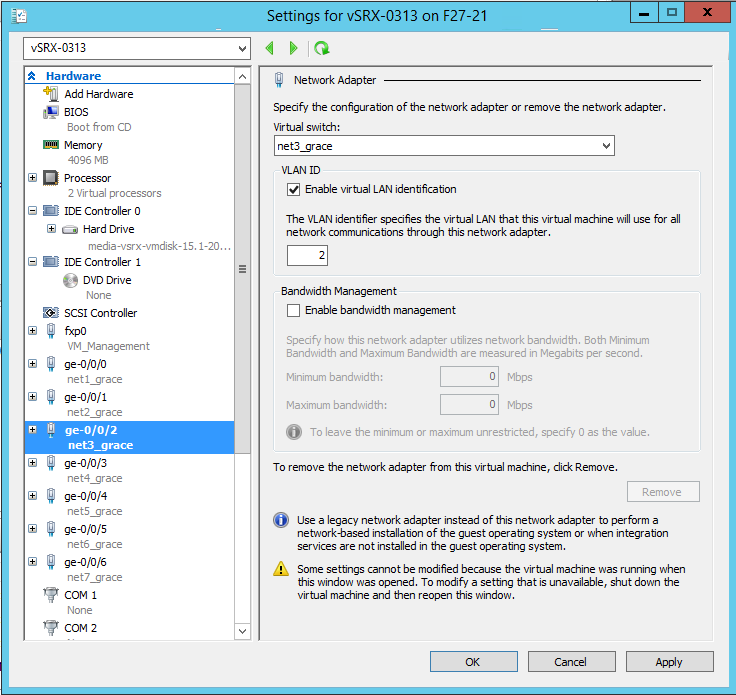vSRX 仮想ファイアウォール インターフェイスの追加
Hyper-V 仮想スイッチは、仮想マシンを物理ネットワークまたは仮想ネットワークに接続する、ソフトウェアベースのレイヤー 2 イーサネット ネットワーク スイッチです。仮想スイッチは、Hyper-V マネージャーまたは Windows PowerShell から構成できます。Hyper-V ホストは、仮想スイッチを使用して、ホスト コンピューターのネットワーク接続を介して仮想マシンをインターネットに接続します。必要に応じて、Hyper-V ホスト内の関連するネットワーク アダプターを追加、削除、変更することで、vSRX 仮想ファイアウォールのネットワークを構成します。
この手順を実行するには、適切な権限が必要です。仮想スイッチとネットワーク アダプターを追加するための適切な権限を要求するには、仮想サーバー管理者に問い合わせてください。
vSRX 仮想ファイアウォール VM では、ネットワーク アダプターと仮想スイッチを組み合わせて、vSRX 仮想ファイアウォールがトラフィックを送受信します。ネットワーク アダプターを特定の vSRX 仮想ファイアウォール インターフェイスにマッピングします。ネットワーク アダプター 1 は fxp0(アウトオブバンド管理)インターフェイスにマッピングされ、ネットワーク アダプター 2 は ge-0/0/0(revenue)インターフェイスにマッピングされ、ネットワーク アダプター 3 は ge-0/0/1 にマッピングされます( Microsoft Hyper-V 上の vSRX の要件を参照)。Hyper-V は、最大 8 個のネットワーク アダプターをサポートします。
仮想スイッチを追加する場合、Hyper-V による制限はありません。実際の制限は、利用可能なコンピューティング リソースによって異なります。
このセクションには、Hyper-V での vSRX 仮想ファイアウォール インターフェイスの追加に関する以下のトピックが含まれています。
仮想スイッチの追加
Hyper-V マネージャーの仮想スイッチ マネージャーを使用して vSRX 仮想ファイアウォール VM の仮想スイッチを追加するには、以下の手順にしたがっています。
「」も参照
VLANを使用するvSRX仮想ファイアウォールの設定
Hyper-V は、ホスト コンピューターのネットワーク アダプター上の VLAN の構成をサポートします。vSRX 仮想ファイアウォール VM 用に構成するネットワーク アダプターごとに、必要に応じて VLAN 識別子を追加して、ネットワーク アダプターを通じたすべてのネットワーク通信に vSRX 仮想ファイアウォール VM が使用する VLAN を指定できます。
デフォルトでは、Hyper-V は VLAN のトランク モードを有効にします。トランク モードでは、複数の VLAN ID が物理ネットワーク アダプターと物理ネットワーク間の接続を共有できます。
複数の VLAN にある仮想ネットワーク上の vSRX 仮想ファイアウォール VM の外部アクセスを提供するには、物理ネットワーク上のポートがトランク モードになっているよう設定する必要があります。また、使用されている特定の VLAN と、仮想ネットワークがサポートする仮想マシンで使用されるすべての VLAN ID を把握する必要があります。
Hyper-V VLAN を利用するには、802.1q VLAN タギングをサポートする物理ネットワーク アダプターを使用していることを確認します。デフォルトでは、Hyper-V の仮想ネットワーク アダプターはタグなしモードであり、仮想ネットワーク アダプターでこの機能を有効にする必要がある場合があります。
Windows PowerShell を使用することで、vNIC(コマンド)のモードを決定し、vNIC(Get-VmNetworkAdapterVlanSet-VmNetworkAdapterVlanコマンド)のモードを変更できます。Windows PowerShell 仮想ネットワーク アダプター コマンドの両方の詳細については、 Get-VMNetworkAdapterVlan と Set-VMNetworkAdapterVlan を参照してください。
vSRX 仮想ファイアウォール VM 仮想ネットワーク アダプターの VLAN を追加するには、以下の手順に示します。